
Denne programvaren vil holde driverne dine i gang, og dermed beskytte deg mot vanlige datamaskinfeil og maskinvarefeil. Sjekk alle driverne dine nå i 3 enkle trinn:
- Last ned DriverFix (bekreftet nedlastningsfil).
- Klikk Start søk for å finne alle problematiske drivere.
- Klikk Oppdater drivere for å få nye versjoner og unngå systemfeil.
- DriverFix er lastet ned av 0 lesere denne måneden.
Mange brukere rapporterte Du har ikke rettigheter til å slette skriveren feil, og i dagens artikkel viser vi deg hvordan du løser dette problemet en gang for alle. Selv om dette problemet ikke vil hindre deg i å skrive ut, kan det være en ulempe, så la oss se hvordan vi kan fikse det.
Hvordan kan jeg fikse? Du har ikke rettigheter til å slette skriverfeilen?
1. Avbryt utskriftsprosessen
- Fra din Startmeny se etter Skrivere og skannere.
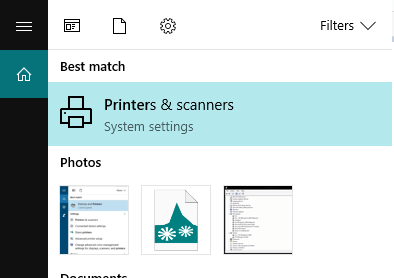
- Velg skriverikonet, og klikk deretter Se hva som skrives ut på kommandolinjen.
- Fra skriver-menyen klikker du på Avbryt alle dokumenter.
- Du kan nå fortsette å fjerne skriveren.
2. Deaktiver Spooler-tjenesten
- Fra din Startmeny, åpne Løpe.
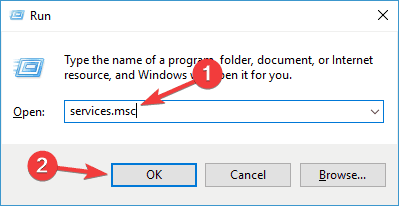
- Skriv nå services.msc og trykk Tast inn.
- Se etter Spooler Service i listen, og dobbeltklikk på den.
- Først når Eiendommer fanen er åpen, klikk på Stoppe, og trykk deretter på OK.
Vi har skrevet mye om problemer med fjerning av skrivere. Sjekk ut disse guidene for mer informasjon.
3. Registerredigering
- Fra Startmeny se etter Løpe og skriv deretter inn regedit og trykk Enter.
- Nå skal du klikke på HKEY_CURRENT_USER, deretter Skrivere, etterfulgt av Tilkoblinger.
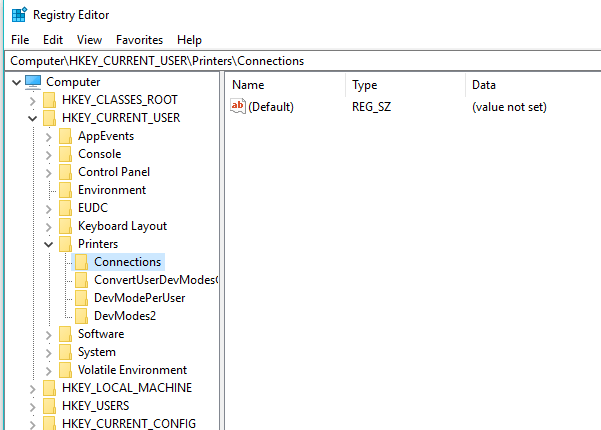
- I listen du ser på den, velg skriveren du vil bli kvitt, ved å høyreklikke på den og velge Slett knapp.
- Lagre endringene og avslutt registeret.
4. Avinstaller skriveren
- Åpen Enhetsbehandling.
- Se etter skriveren du vil fjerne, og klikk på Avinstaller enheten.
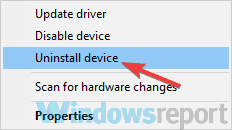
- Klikk på Avinstaller for å bekrefte.
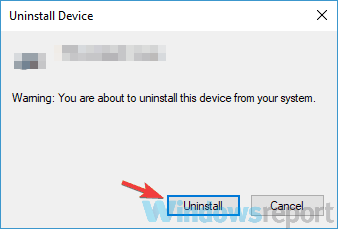
- Start maskinen på nytt, og se om dette løser problemet.
Du har ikke rettigheter til å slette skriveren feil kan forårsake ulempe, men du bør kunne løse problemet en gang for alle ved å bruke våre løsninger.
RELATERTE HISTORIER FOR Å KONTROLLERE:
- Lær hvordan du løser feil 5011 på Canon-skrivere med disse trinnene
- Skriverdriverpakken kunne ikke installeres [Fix]
- Det oppsto et problem med å koble til serveren HP-skriverfeil [Fix]


